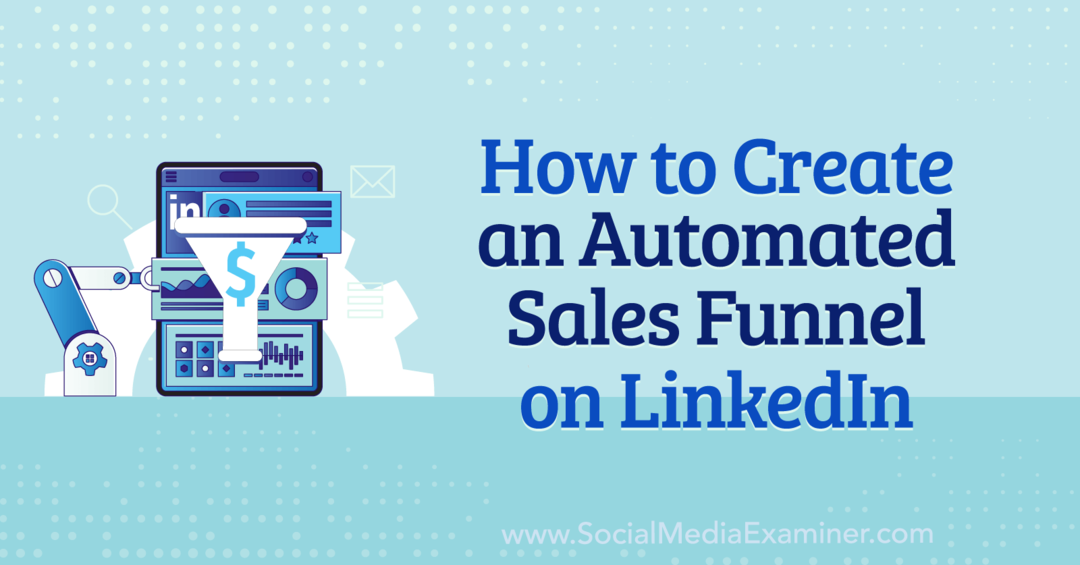Comment personnaliser les notifications dans Microsoft Teams
Microsoft équipes Microsoft Héros / / May 20, 2021

Dernière mise à jour le

Tout comme la plupart des autres applications de communication, Microsoft Teams vous propose des options pour personnaliser vos notifications. Ainsi, au lieu d'être informé de chaque message, dans tous les canaux et chats, vous pouvez décider de ce que vous voulez voir.
Pour vous assurer de voir ces messages importants, nous allons vous montrer comment configurer les notifications dans l'application de bureau, le site Web et l'application mobile Microsoft Teams.
Personnaliser les notifications dans Microsoft Teams Desktop et en ligne
La configuration et la personnalisation des notifications dans l'application de bureau sont les mêmes que sur le Site Web des équipes. Et si vous apportez un changement à un endroit, il se synchronise avec l'autre. Alors dirigez-vous vers l'un de ces deux endroits et procédez comme suit pour ouvrir la zone de notifications des paramètres.
- Cliquez sur votre profil icône en haut à droite.
- Sélectionner Paramètres.
- Choisir Notifications sur le côté gauche de la fenêtre contextuelle.
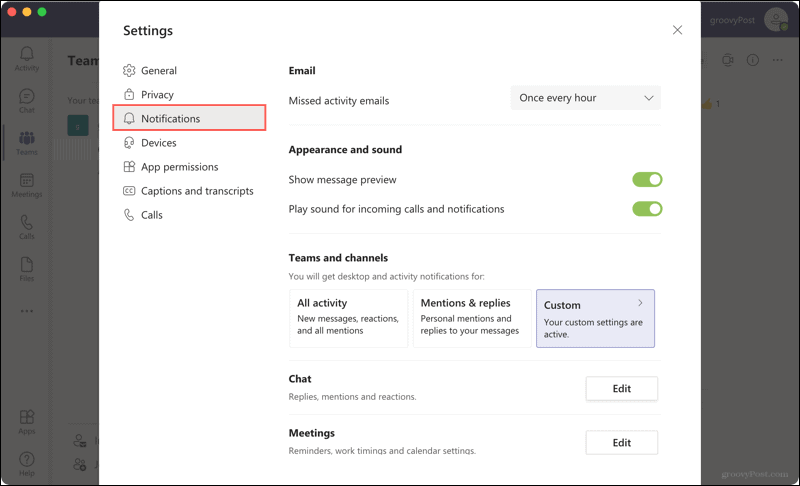
E-mail: Si vous manquez l'activité sur Microsoft Teams, vous pouvez recevoir une notification par e-mail. Sélectionnez la fréquence de ces alertes par e-mail ou choisissez Désactivé pour n'en recevoir aucune.
Apparence et son: Activez ou désactivez les boutons pour afficher les aperçus des messages et entendre les sons pour les appels et les notifications.
Équipes et canaux: Ici, vous avez trois options. Vous pouvez recevoir des notifications pour toutes les activités, uniquement les mentions et réponses, ou utiliser les paramètres personnalisés. C'est une bonne option pour utiliser des configurations personnalisées afin de ne recevoir que les notifications qui sont importantes pour vous.
Si vous utilisez Personnalisé, vous pouvez personnaliser les éléments suivants pour afficher une bannière et une alerte de flux ou uniquement une alerte de flux.
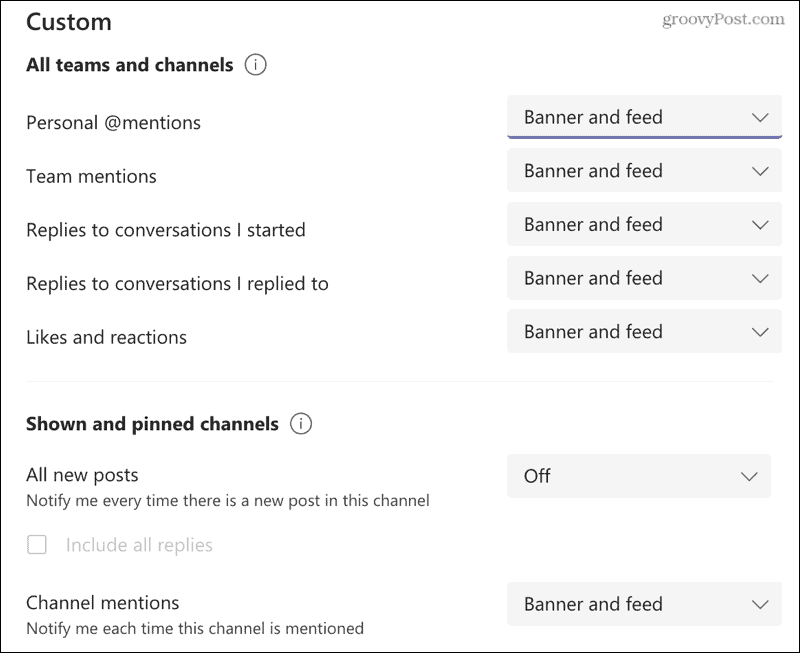
- Mentions personnelles
- Mentions d'équipe
- Réponses aux conversations que vous démarrez
- Réponses aux conversations auxquelles vous répondez
- Aime et réactions
- Tous les nouveaux messages
- Mentions de chaîne
Pour chaque option, à l'exception des mentions personnelles, vous pouvez également choisir de désactiver les notifications.
Discuter: Pour les mentions, les réponses, les mentions J'aime et les réactions, choisissez d'afficher des bannières ou des notifications de flux.
Rencontres: Définir des notifications pour le début d'une réunion et recevoir des notifications de chat de réunion.
Gens: Gardez une trace de l'état d'un utilisateur. Entrez un nom d'utilisateur dans la recherche pour voir quand ils sont disponibles ou hors ligne.
Autre: Actuellement, la seule option est d'être averti si une personne que vous connaissez rejoint Teams.
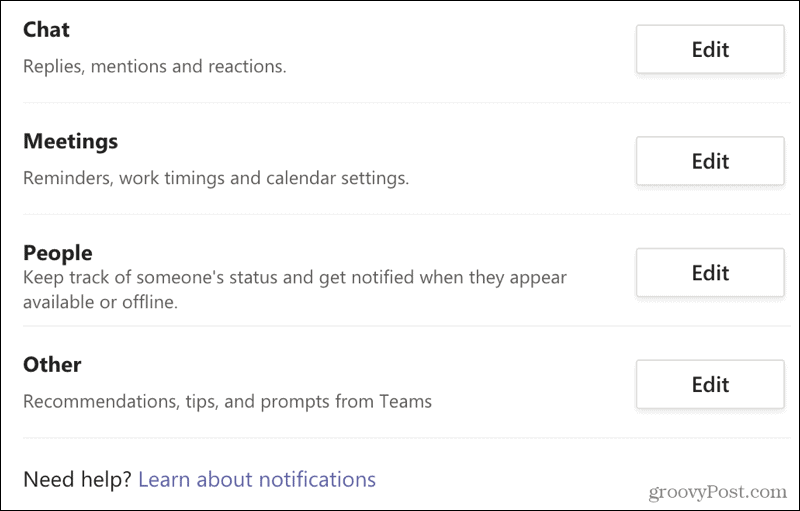
Si vous avez une question particulière sur les notifications de Microsoft Teams ou souhaitez plus de détails, cliquez sur le bouton En savoir plus sur les notifications lien en bas des paramètres de notifications.
Personnaliser les notifications dans Microsoft Teams dans l'application mobile
Si vous êtes comme beaucoup de gens, vous souhaitez être informé des éléments différemment sur votre appareil mobile et sur votre ordinateur. Et Microsoft Teams propose des notifications similaires mais distinctes dans l'application mobile.
Ouvrez Microsoft Teams, appuyez sur votre profil icône en haut à gauche et sélectionnez Notifications. Ou sélectionnez Paramètres > Notifications.
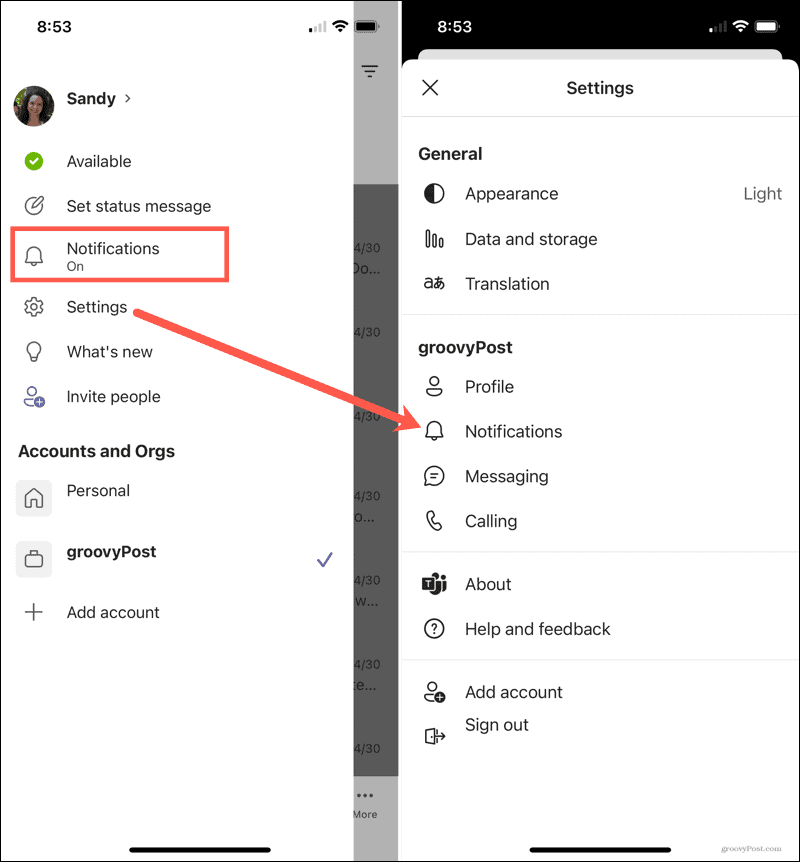
Me notifier pour: Choisissez la manière dont vous souhaitez être informé de l'activité générale, des canaux et des réunions. Chacun a son propre ensemble d'options et de personnalisations.
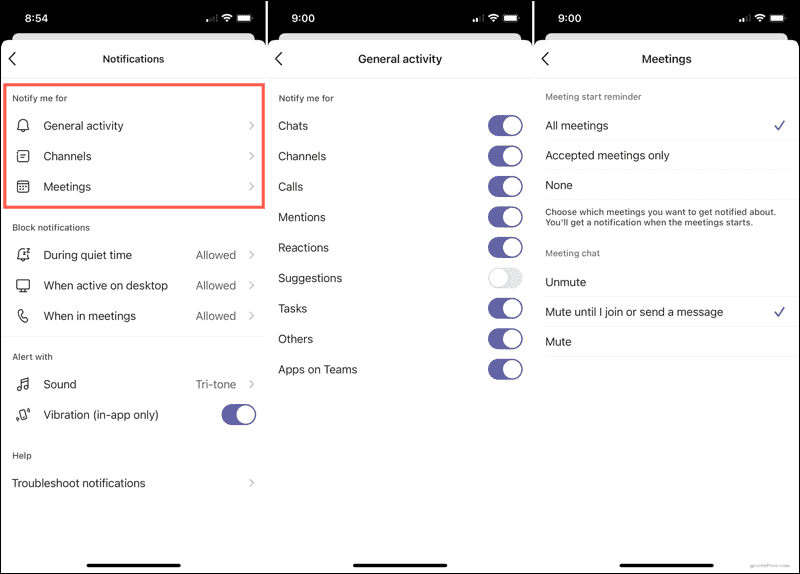
Bloquer les notifications: Vous pouvez autoriser ou interdire les notifications pendant une période de silence que vous planifiez, lorsque vous êtes actif sur votre bureau ou lorsque vous êtes en réunion.
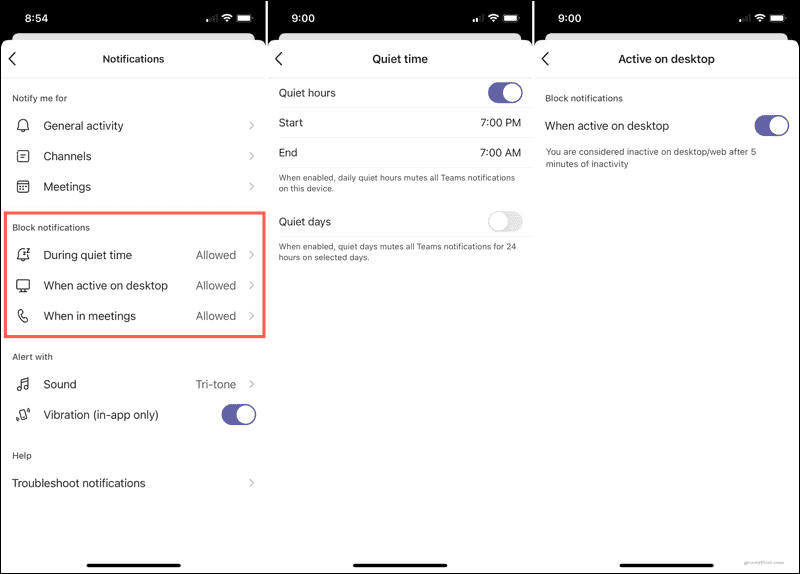
Alerte avec: Sélectionnez le son de notification que vous souhaitez entendre et si vous souhaitez ou non que votre appareil vibre.
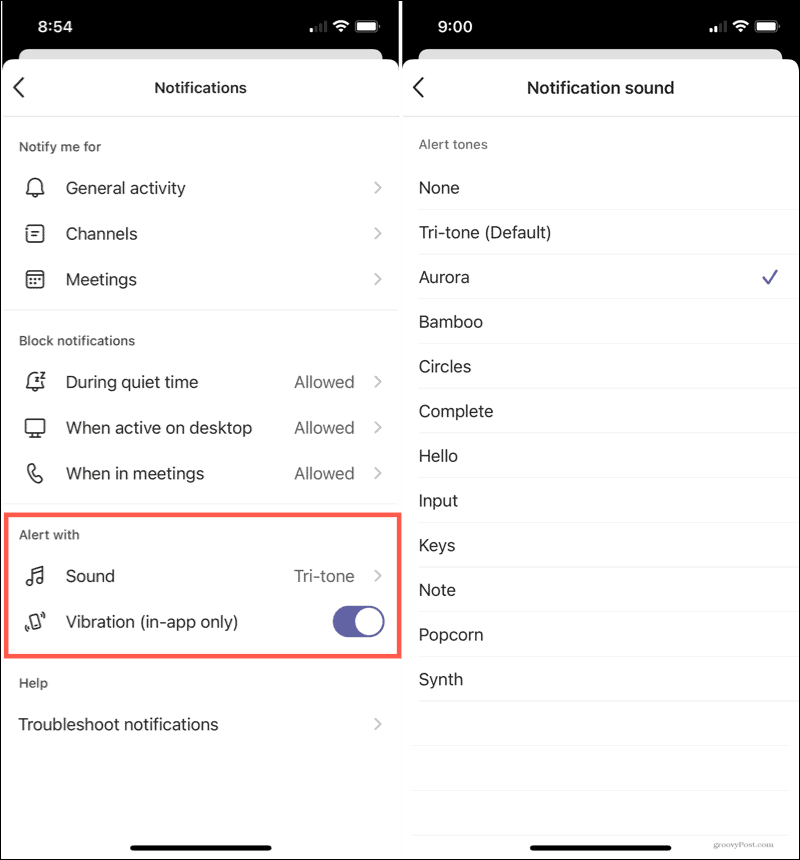
Si vous ne parvenez pas à recevoir des notifications, appuyez sur Résoudre les problèmes de notifications en bas de l'écran des paramètres de notifications.
Recevez les notifications dont vous avez besoin dans Microsoft Teams
La plupart des gens ne veulent pas de notification chaque fois qu'un autre utilisateur publie un message. Et certaines personnes ne souhaitent être notifiées que lorsqu'elles sont spécifiquement mentionnées. Vous disposez de ces options et plus encore lorsque vous personnalisez les notifications dans Microsoft Teams. Alors, prenez quelques instants pour vous assurer de ne recevoir que les notifications que vous voulez vraiment.
Pour en savoir plus, découvrez comment installer Teams en tant qu'application Web sur Windows 10 ou comment masquer une discussion dans Microsoft Teams.
Comment effacer le cache, les cookies et l'historique de navigation de Google Chrome
Chrome fait un excellent travail de stockage de votre historique de navigation, de votre cache et de vos cookies pour optimiser les performances de votre navigateur en ligne. Voici comment ...
Appariement des prix en magasin: comment obtenir des prix en ligne lors de vos achats en magasin
L'achat en magasin ne signifie pas que vous devez payer des prix plus élevés. Grâce aux garanties d'égalisation des prix, vous pouvez obtenir des remises en ligne lors de vos achats à ...
Comment offrir un abonnement Disney Plus avec une carte-cadeau numérique
Si vous appréciez Disney Plus et que vous souhaitez le partager avec d'autres, voici comment acheter un abonnement Disney + Gift pour ...
Votre guide de partage de documents dans Google Docs, Sheets et Slides
Vous pouvez facilement collaborer avec les applications Web de Google. Voici votre guide de partage dans Google Docs, Sheets et Slides avec les autorisations ...